Het aanleveren van stukken door de relatie zelf
Een klant stuurt eenvoudig documenten of foto’s van bestanden naar de accountant via de powertool knop + gepositioneerd voor het tekstvenster in een actief bericht:

Na het klikken op de plus (+) knop, openen de voor de klant beschikbare powertools:

De klant kiest voor de paperclip waarna het volgende scherm opent:
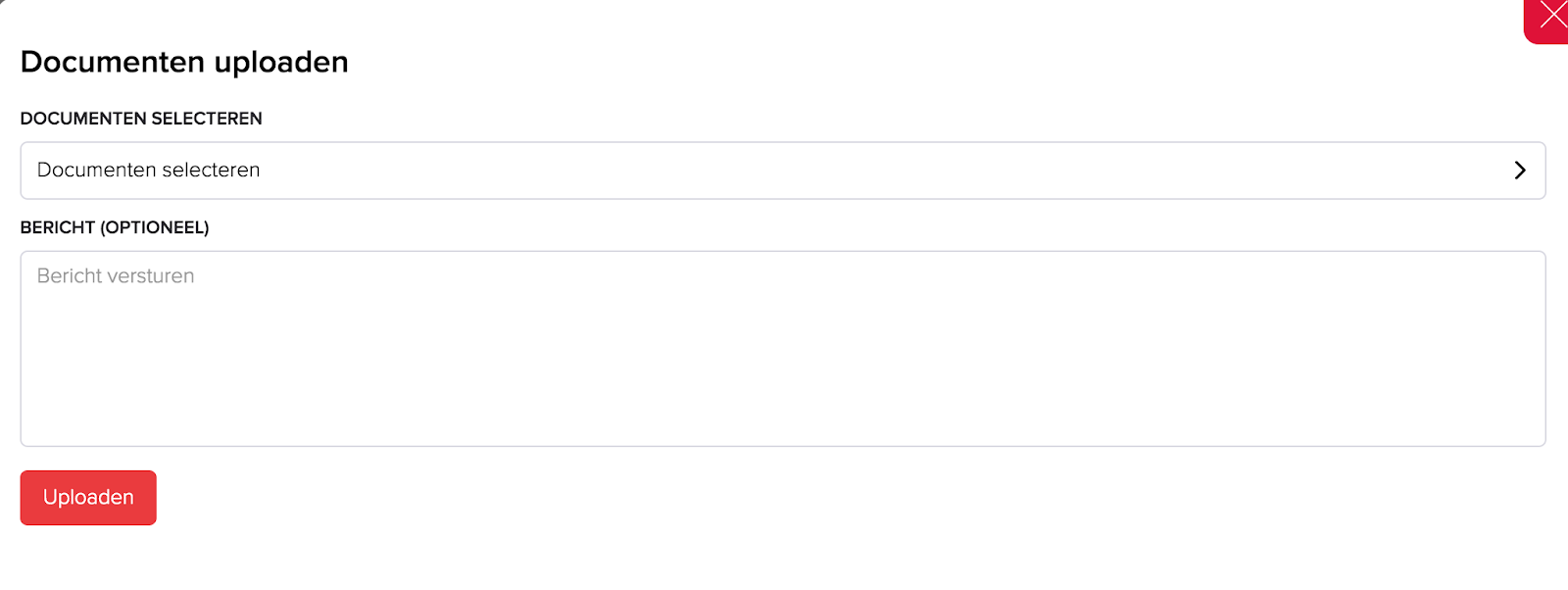
Via Documenten selecteren kan de klant een of meerdere documenten selecteren. Windows verkenner zal openen en de document schijfstructuur van de klant komt beschikbaar. Via “Uploaden” start het uploaden van de documenten in het bericht. Optioneel stuurt de klant een bericht mee ter toelichting.
De medewerker van het kantoor kan eenvoudig via het bericht documenten / foto’s verplaatsen naar de juiste dossiermap. Hiertoe klikt hij/zij rechtsboven op de stippellijntjes boven het document en kiest voor “Verwerken”.
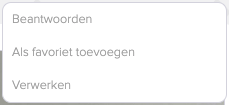
Na het klikken op verwerken opent het volgende scherm:
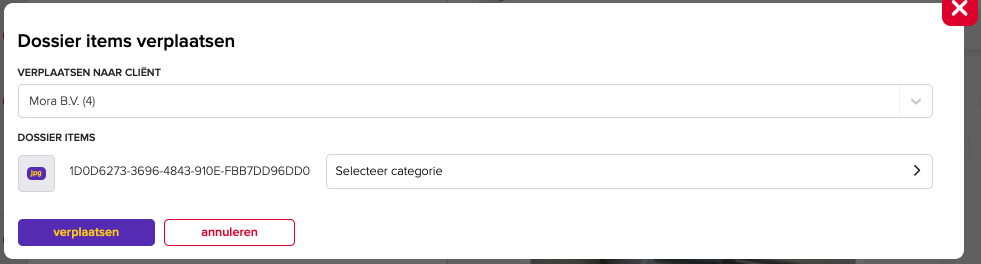
De medewerker heeft 2 opties. (1) Document in dossier plaatsen, waarbij de juiste map kan worden geselecteerd bij selecteer categorie of (2) annuleren .
